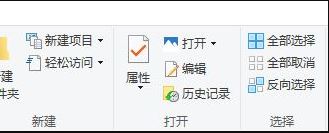windows10电脑之家U盘重装系统教程
- 编辑:飞飞系统
- 时间:2024-01-04
自从微软推出win10系统之后,大家就开始自动升级win10系统。但是win10系统自动升级时经常会出现各种不确定的问题,导致升级失败。这时候我们就应该使用成功率最高的一键U盘来安装win10系统了!我们来看看详细步骤。
1、首先准备一个8g以上的空U盘。关闭计算机上的防病毒软件。然后下载一个系统主页重装软件。
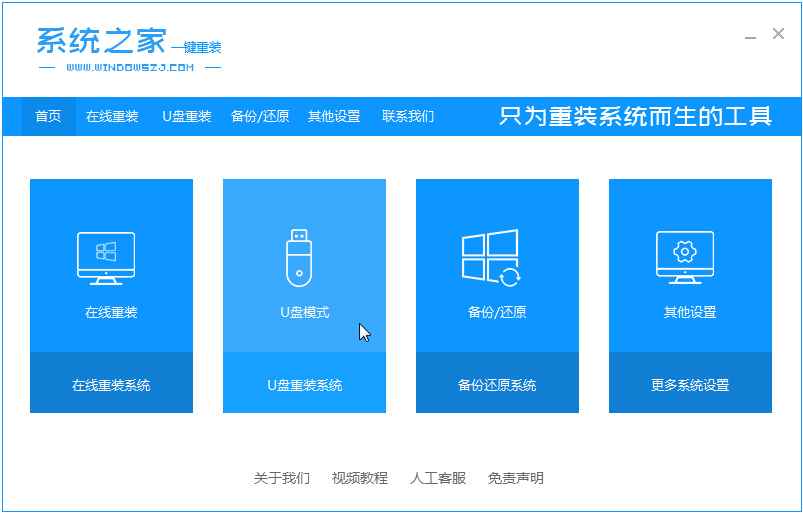
2、System Home软件会自动检测我们的U盘,然后点击开始制作。
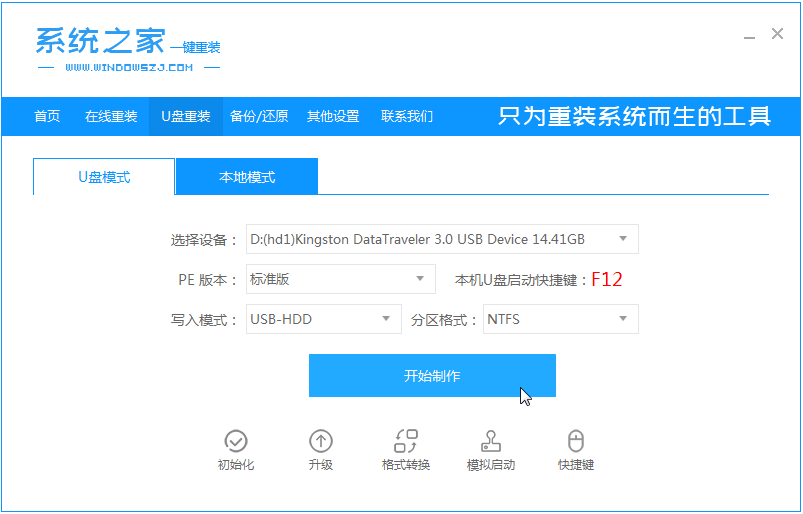
3、选择系统后,会提示我们备份U盘,点击确定即可。
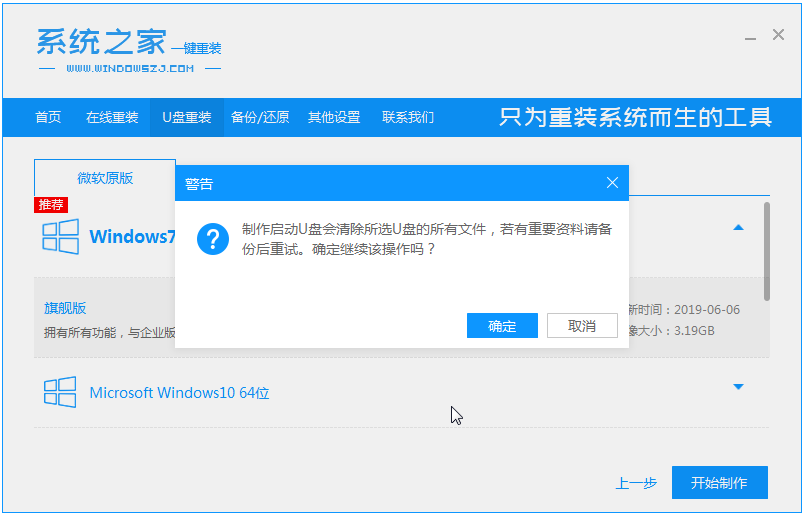
4、然后等待系统下载并成功创建U盘工具。

5、重启后,按住对应的电脑启动热键进入pe系统。
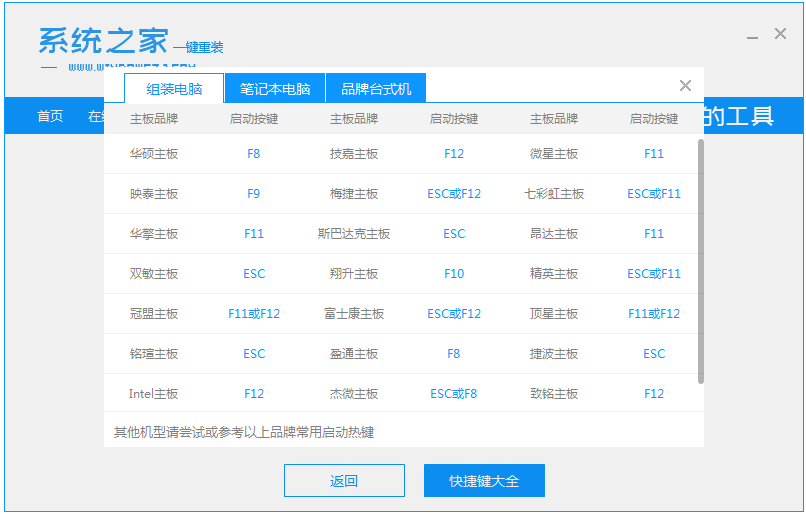
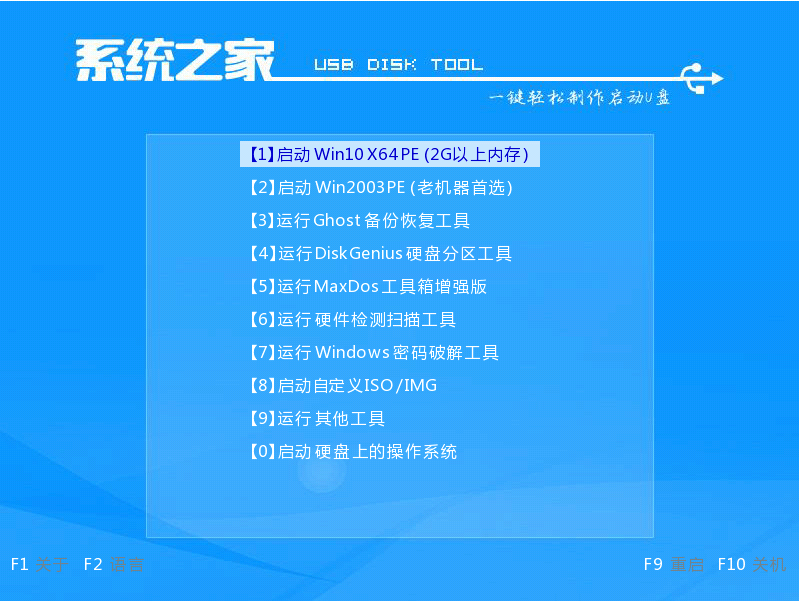
6、继续在安装工具中选择win10系统安装。
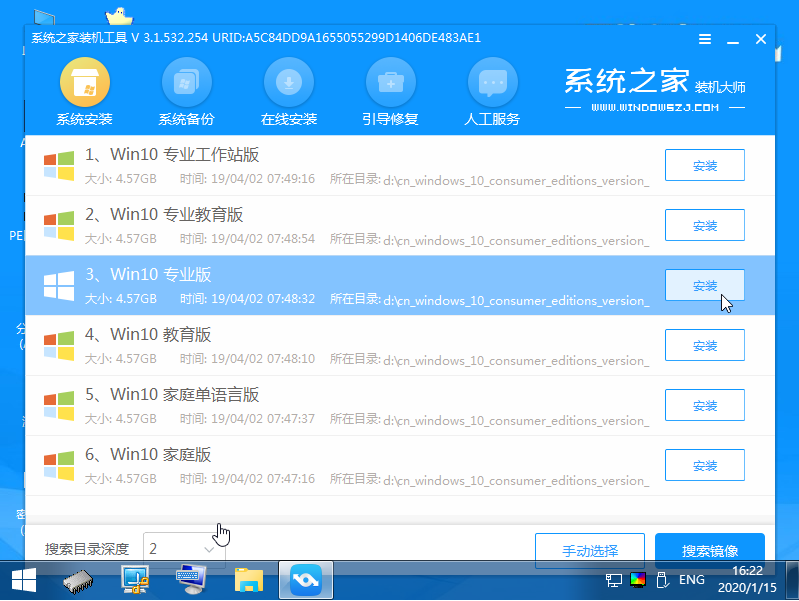
7.我们将系统安装在C盘。
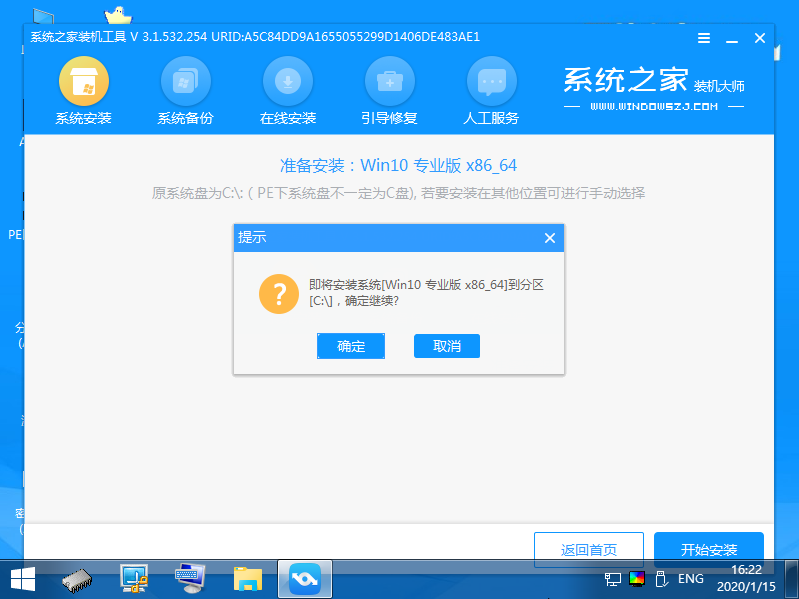
8、等待系统安装成功,会提示安装完成。拔下USB 闪存驱动器并重新启动计算机。
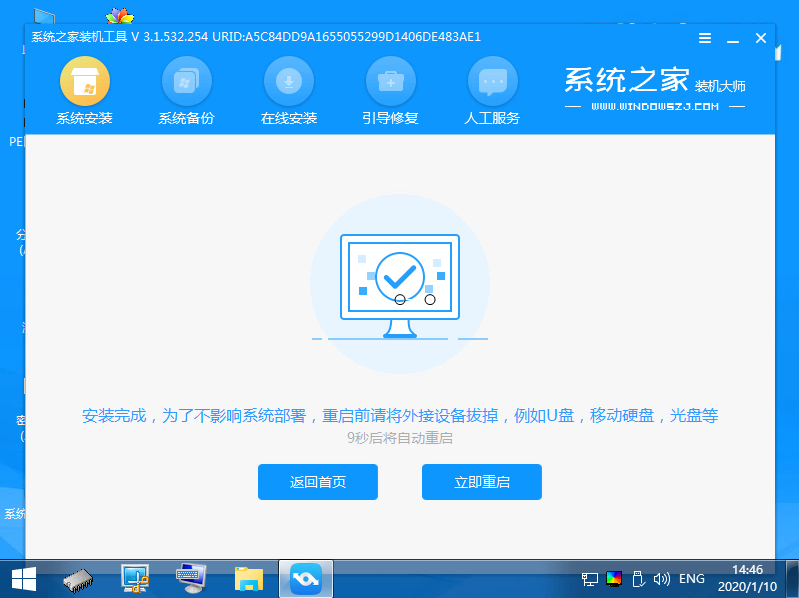
9、最后重启后,就可以进入系统桌面了。
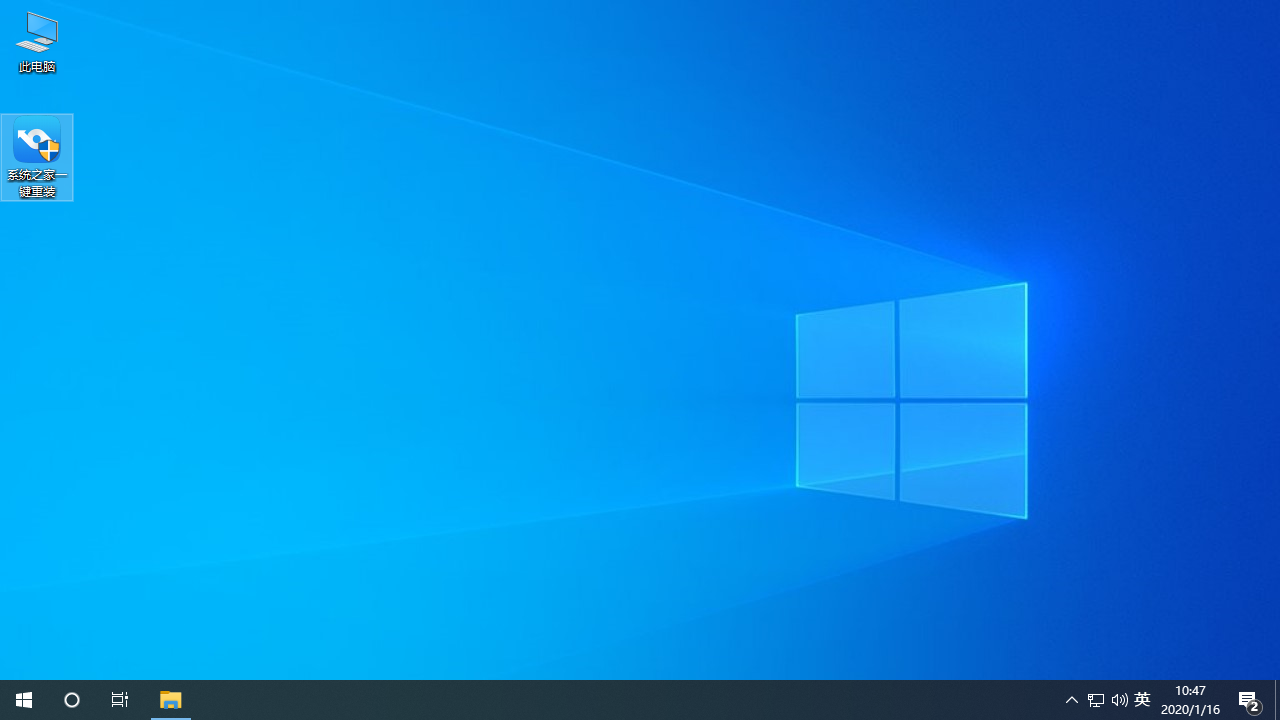
以上就是Windows 10电脑家庭U盘重装系统的详细教程。希望对大家有所帮助。